Pour mettre à l'échelle des éléments de manière graphique, utilisez l'outil Echelle avec 3 clics : le premier clic détermine l'origine et les deux clics suivants définissent les vecteurs d'échelle.
Revit calcule le facteur d'échelle en établissant le rapport des longueurs des 2 vecteurs. Par exemple, imaginons que vous esquissiez un premier vecteur de 5 pieds et un autre de 10 pieds. Ceci crée un facteur d'échelle de 2. Par conséquent, la taille des éléments est multipliée par deux.
Pour en savoir plus sur la mise à l'échelle, voir A propos du redimensionnement et de la mise à l'échelle des éléments.
Pour mettre à l'échelle des éléments de manière graphique
- Effectuez l'une des opérations suivantes :
- Sélectionnez les éléments à mettre à l'échelle, puis cliquez sur l'onglet Modifier | <Elément>
 le groupe de fonctions Modifier
le groupe de fonctions Modifier
 (Echelle).
(Echelle).
- Cliquez sur l'onglet Modifier
 le groupe de fonctions Modifier
le groupe de fonctions Modifier
 (Echelle), sélectionnez les éléments à mettre à l'échelle, puis appuyez sur la touche Entrée.
(Echelle), sélectionnez les éléments à mettre à l'échelle, puis appuyez sur la touche Entrée.
Veillez à ne sélectionner que les éléments pris en charge tels que des murs et des lignes. L'outil Echelle est indisponible si la globalité de la sélection contient ne serait-ce qu'un élément non pris en charge.
- Sélectionnez les éléments à mettre à l'échelle, puis cliquez sur l'onglet Modifier | <Elément>
- Dans la barre des options, sélectionnez Graphique.
- Dans la zone de dessin, cliquez pour définir l'origine.
L'origine correspond au point à partir duquel la taille de l'élément est modifiée. Le curseur s'accroche à plusieurs références. Appuyez sur la touche Tab pour changer les points d'accrochage.
- Déplacez le pointeur pour définir le premier vecteur.
- Cliquez pour indiquer cette longueur.
- Déplacez de nouveau le pointeur pour définir le second vecteur.
Lorsque vous déplacez le curseur, des contours bleus indiquent la nouvelle taille des éléments sélectionnés. Déplacez le curseur vers l'arrière et l'avant le long de ce plan jusqu'à ce que la nouvelle taille soit correcte.
Conseil : Vous pouvez utiliser des cotes de repérage pour indiquer les valeurs des longueurs et des vecteurs. - Cliquez pour définir ce point.
Les éléments sélectionnés sont mis à l'échelle, de sorte que les extrémités du vecteur 1 coïncident maintenant avec celles du vecteur 2.